Xem bản lưu trong bộ nhớ cache của trang
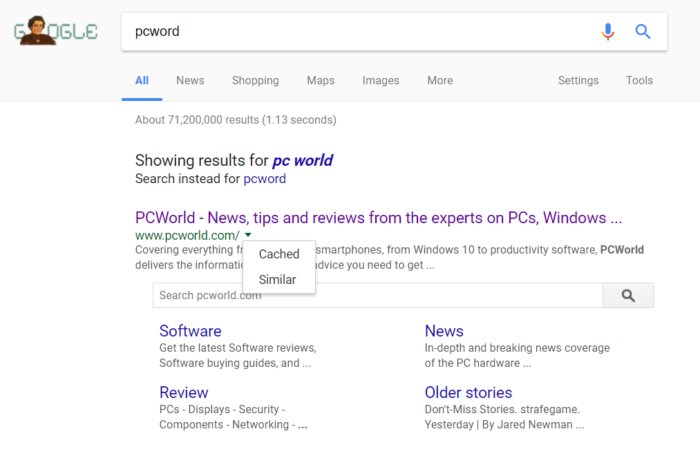
Khi bạn nhấp vào mũi tên bên dưới kết quả tìm kiếm cạnh một liên kết cụ thể, bạn có thể xem bản lưu trong bộ nhớ cache của trang. Thao tác này sẽ đưa bạn vào chế độ xem ảnh chụp nhanh của trang web đã chọn mà hệ thống của Google chụp được. Thật tiện lợi nhanh chóng, bởi ở đây bạn có thể tải ảnh chụp màn hình từ trang chủ google thay vì có thêm các quảng cáo rác như thường lệ . Và bạn có thể dùng cách này nếu hệ thống mạng gặp sự cố.
Tìm kiếm kết quả liên quan
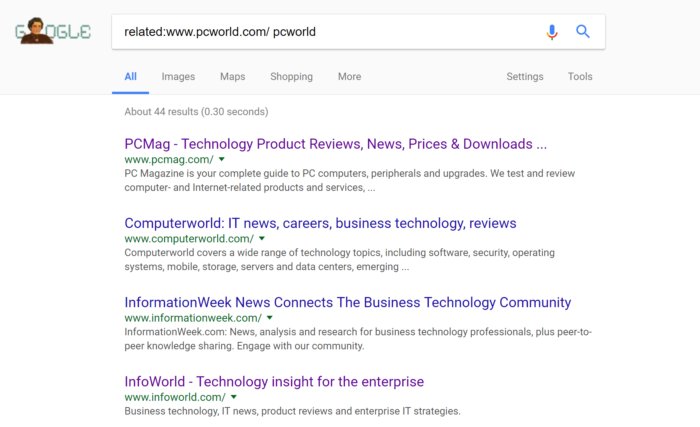
Khi gõ related:[vật cần tìm] vào thanh tìm kiếm, Google sẽ cho ra những website có liên quan. Kết quả có thể giúp bạn lựa chọn hoặc có cái nhìn rộng hơn về thứ mà bạn tìm.
Tìm kiếm hình ảnh
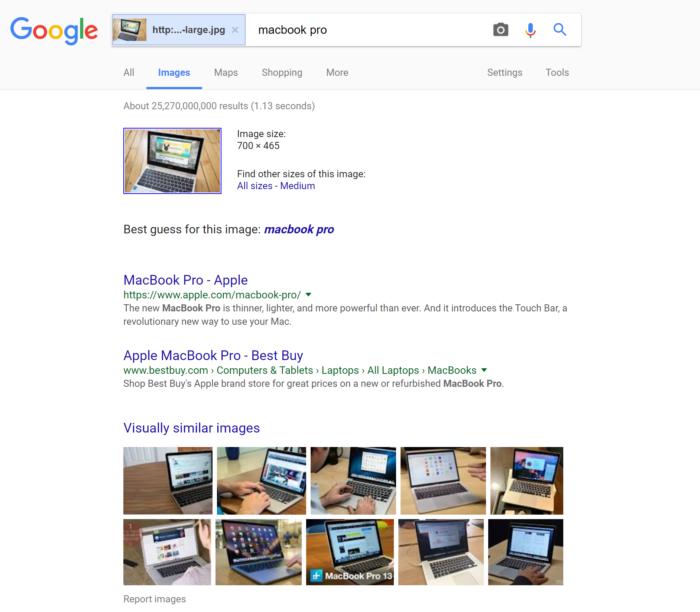
Đó là một công cụ đơn giản trên Chrome khi bạn đúp chuột phải vào một bức ảnh. Từ menu pop-up, chọn , Google sẽ cho ra những bức ảnh trực tuyến.
Cách này vẫn có thể xảy ra sai sót như trong ví dụ sau, Google đã nhầm một chiếc Acer Chromebook thành Macbook Pro. Dù vậy khi bạn tìm kiếm trực tuyến thì mọi thứ đều hữu ích
Tìm kiếm bằng giọng nói
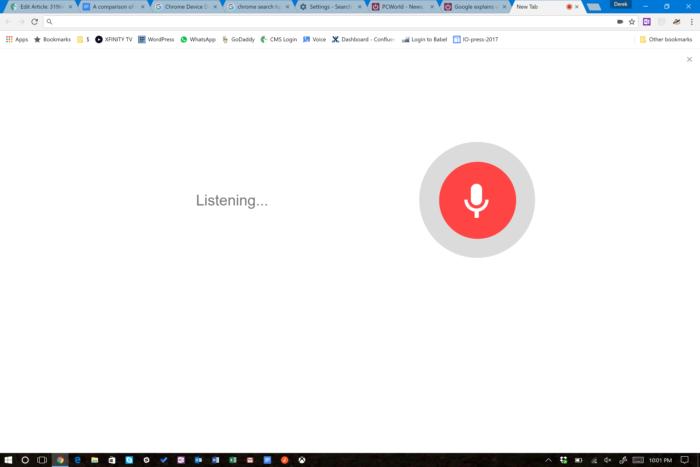
Để kích hoạt tìm kiếm bằng giọng nói trên máy tính, hãy mở tab mới, nhấn vào biểu tượng microphone, và nói. Chỉ đơn giản vậy thôi.
Dù không phải Google Assistant hay những công nghệ thông minh như Google Home nhưng tính năng này có thể giúp bạn tiết kiệm thời gian thao tác.
Tìm kiếm địa điểm xung quanh bạn
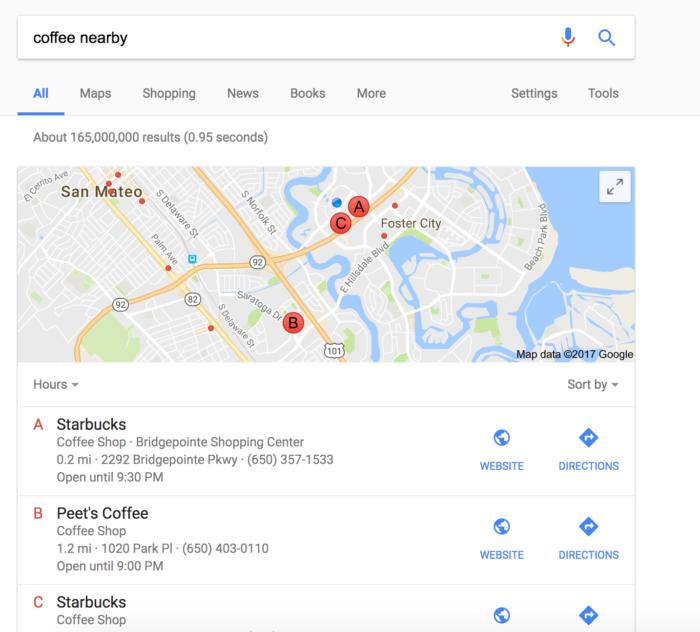
Đôi khi chỉ một từ có thể tạo ra sự khác biệt. Ví dụ: thêm từ "nearby" vào tìm kiếm "coffee" của bạn, lập tức Google hiểu rằng bạn đang tìm một cửa hàng cà phê gần đó thay vì lịch sử về loại hạt phổ biến nhất trên toàn thế giới. Hãy thử mẹo này khi tìm kiếm các nhà hàng hoặc các địa điểm lân cận, và kết quả cho ra có thể cải thiện được rất nhiều.
Tìm Google Docs nhanh hơn
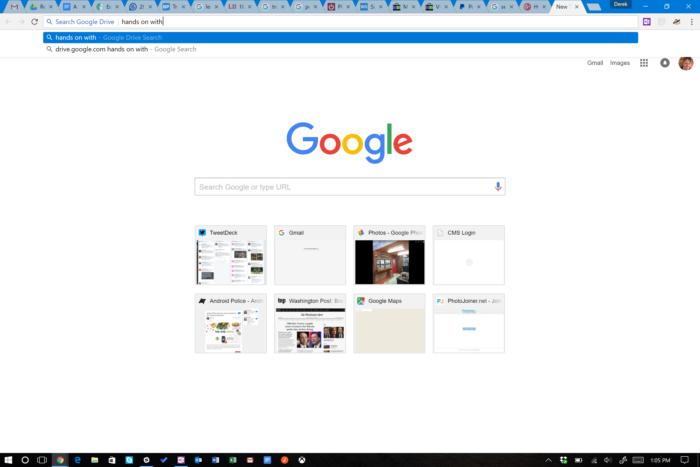
Thay vì mở Drive, bạn có thể tìm ngay với việc vàogõ
https://drive.google.com/drive/search?q=%s
Và vào danh sách các công cụ tìm kiếm để xem các tích hợp khác vì một số sẽ được thêm vào trình duyệt của bạn dựa vào thời gian bạn truy cập trên các trang web
Tìm nhiều hơn trên Google
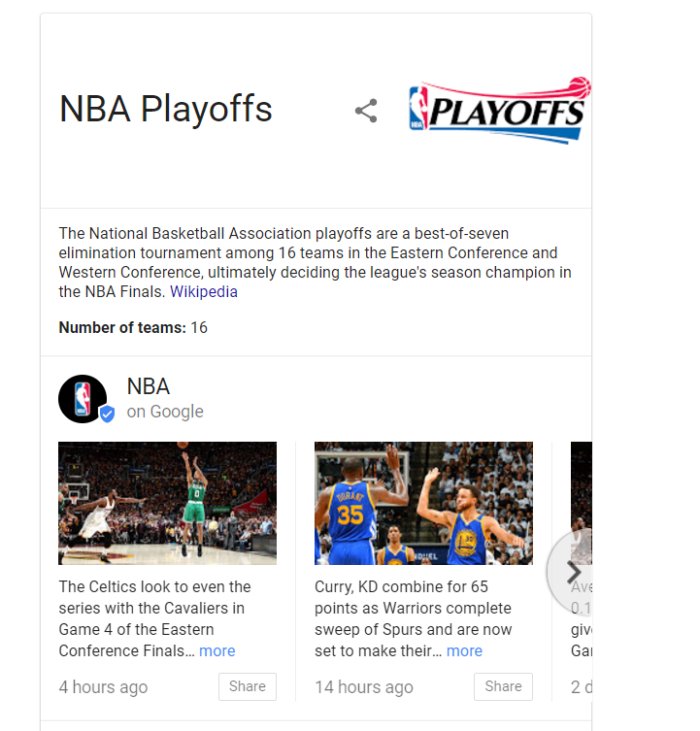
Google's Knowledge Graph, một trong những công cụ tìm kiếm khổng lồ cung cấp thông tin liên quan đến thứ mà bạn đang thắc mắc. Như hình minh họa về NBA, một vài bài viết gần đây hiển thị bên dưới kết quả tìm kiếm chính.
Từ đấy đọc như thế nào ?
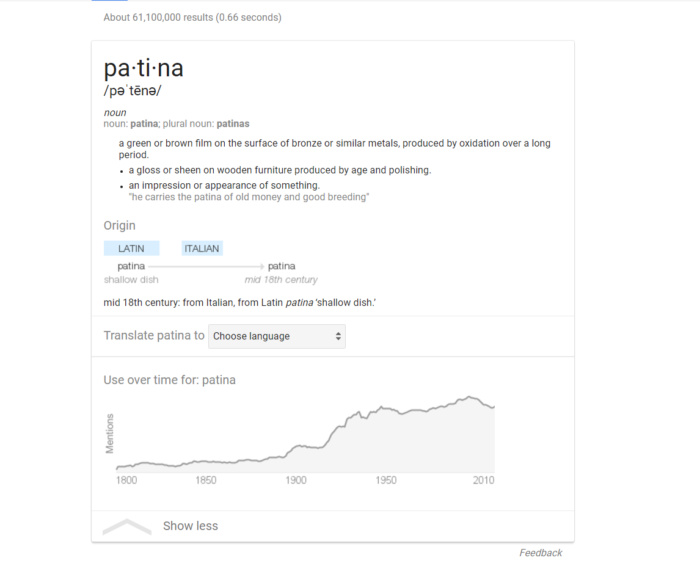
Theo như Merriam-Webster và đa số website từ điển trực tuyến khác, cách nhanh nhất để biết đọc một từ như thế nào là qua Google, bằng cách nhập define:[một từ cần biết.]
Khi đưa chuột đến những từ khó, một biểu đồ minh họa độ phổ biến của từ theo thời gian sẽ hiện ra, đồng thời bạn có thể dịch nó sang ngôn ngữ khác.
Tìm kiếm định dạng file cần tìm

Hầu hết giáo viên,học sinh hay nhân viên văn phòng rất thích dùng file PDF hoặc Word vì nó phổ biến và dễ chia sẻ. Nên nếu cần tìm file với một định dạng nhất định, chỉ cần nhập filetype:[định dạng cần tìm như pdf, docx,…]
Giải trí
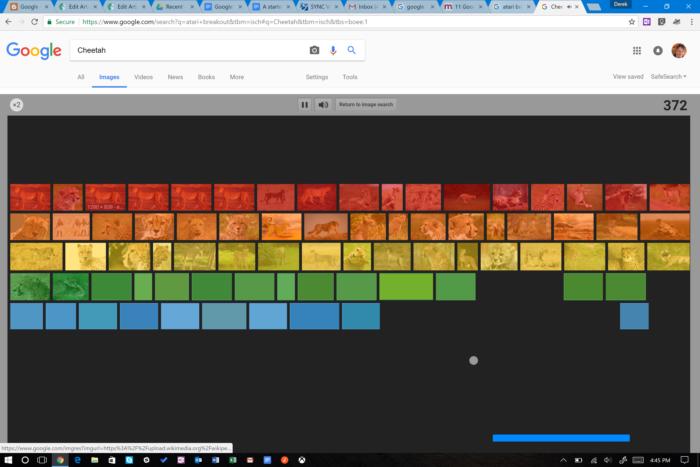
Thư giãn một chút với tựa game phá gạch huyền thoại. Nhập Breakout Google lên thanh tìm kiếm rồi chọn kết quả "Atari Breakout", màn hình sau đó sẽ chuyển sang cửa số tìm kiếm hình ảnh với các ô gạch để chơi. Ngoài ra còn game Google Pac-Man, rất thích hợp để thư giãn nhẹ trong vài phút.
Theo vnreview.vn
Nguồn: Ictnews.vn
SEO ( Seo Top Google & Quản trị web)
CÔNG TY TNHH IN ẤN KỸ THUẬT MỚI TÂN HOA MAI
Location: Hồ Chí Minh
Salary: 8 Mil - 12 Mil VND
Team Lead, Database Management & Data Analytics
Location: Hồ Chí Minh
Salary: Competitive